| اسم البرنامج : Photo Frame Maker
|
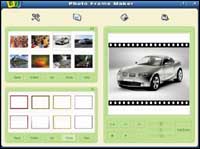
وظيفة البرنامج
برنامج مميز لوضع الإطارات على الصور المتوافرة لديك وإمكانية إجراء بعض المؤثرات والكتابة عليها، كما يمكنك طباعة وإرسال الصور إلى الأصدقاء عبر البريد الالكتروني مباشرة.
حجم البرنامج : 4.47 ميغا بايت
رقم النسخة : 2.0
سعر البرنامج : 29.95 دولار
البرنامج متوافق مع
Microsoft Windows 2000/ XP/2003
البرنامج مشترك (أي أنه يمكنك تجربته وهو كامل الوظائف، وتستطيع عند دفع ثمنه الحصول على الإصدارات الأحدث مجاناً، وتلقى دعماً فنياً )
الموقع الرئيسي للبرنامج
http://www. photoframemaker. com/
كما يمكنك تحميله من خلال موقعه الرئيسي من خلال هذا الرابط مباشرة
http://www. photoframemaker. com/pfmsetup. exe
القائمة الرئيسية للبرنامج
1 مجموعة من خيارات واعدادات البرنامج، وتشمل إمكانية تسجيل البرنامج للحصول على نسخة مرخصة والملف المساعد للبرنامج للإجابة على كافة استفساراتك بخصوص عمل البرنامج وزيارة موقع البرنامج على شبكة الانترنت بالإضافة إلى إمكانية التعرف على رقم الإصدارة الخاصة بالبرنامج.
2 من خلال هذا الخيار يمكنك إرسال الصورة بعد إضافة الإطارات والتعديلات عليها عبر البريد الالكتروني مباشرة بواسطة ملف مرفق بالرسالة.
3 يساعدك هذا الخيار في حفظ الصورة بعد التعديل عليها في جهازك. 4 إمكانية طباعة الصورة من خلال هذا الخيار مباشرة.
طريقة عمل البرنامج
بعد أن تقوم بتحميل البرنامج من خلال موقعه على شبكة الانترنت وتقوم بتنصيبه وتثبيته في جهازك وعند تشغيله فإنه ستظهر لديك واجهة البرنامج المرفقة، حيث يمكنك إضافة الصور التي ترغب في إدراجها للبرنامج لعمل التعديلات اللازمة مثل الإطارات وإضافة الكتابة وغيرها من خلال(Open)، وسيظهر لديك مستعرض البحث عن المجلدات لتحديد الصور وإضافتها لقائمة البرنامج، ويمكنك حذفها لاحقا من خلال (Delete).. وللانتقال إلى قائمة الصور التي أضفتها بشكل علوي فمن خلال (UP)، أما للانتقال إلى أسفل قائمة الصور فمن خلال (Down)، وإذا رغبت في عرض الصور ومتابعة أبعادها فمن خلال (View)، وعند تحديد الصورة التي قمت بإضافتها للقائمة للتعديل عليها فإنه ستظهر لديك الصورة وبشكل مكبر في يمين واجهة البرنامج، وبعد ذلك يمكنك البدء بتحديد أشكال الإطارات التي ترغب في إضافتها للصورة التي قمت بتحديدها من خلال مجموعة الإطارات الموجودة في يسار واجهة البرنامج في الجانب الأسفل، حيث يمكنك تحديد نوع الإطار من خلال الخيار (Open) والتي تحوي (Cool Wooden Standard). ولحذف أي من الإطارات المتوافرة فمن خلال (Delete)، أما للانتقال بين الإطارات فمن خلال الخيارين(UP, Down)، وعند الرغبة في عرض الإطارات وأنواعها ومتابعة أبعادها فمن خلال (View)، وبعد ذلك يمكنك التعديل على الصورة وإضافة المزيد من التأثيرات مثل قلب الصورة وعكسها وتكبير وتصغير الصورة بالإضافة إلى إمكانية الكتابة على الصورة واختيار الألوان والخطوط المناسبة للنص.. وعند الانتهاء من كافة الإضافات التي قمت بها يمكنك حفظ الصورة من خلال الخيار رقم (3)، ولإرسال الصورة عبر البريد الالكتروني فمن خلال الخيار رقم (2)، حيث يمكنك وضع الصورة كملف مرفق ولطباعة الصورة فمن خلال الخيار رقم (4)، وإذا رغبت في تسجيل البرنامج للحصول على نسخة مرخصة تمكنك من الاستفادة من كافة خدمات البرنامج فمن خلال الخيار رقم (1)، حيث يمكنك أيضا الاطلاع على الملف المساعد الخاص بالبرنامج وزيارة موقع البرنامج على شبكة الانترنت والتعرف على رقم الإصدارة الخاصة بالبرنامج.
.....
الرجوع
.....
|
|
|
|
توجه جميع المراسلات التحريرية والصحفية الى
chief@al-jazirah.com عناية رئيس التحرير
توجه جميع المراسلات الفنية الى
admin@al-jazirah.com عناية مدير وحدة الانترنت
Copyright 2002, Al-Jazirah Corporation, All rights Reserved
| 
